आपको Apigee Edge दस्तावेज़ दिख रहा है.
अभी तक किसी भी व्यक्ति ने चेक इन नहीं किया है
इस पेज पर जाएं
Apigee X दस्तावेज़. जानकारी
InvalidCacheResourceReference
गड़बड़ी संदेश
गड़बड़ी के इस मैसेज के साथ, Edge के यूज़र इंटरफ़ेस (यूआई) या Edge मैनेजमेंट एपीआई के ज़रिए, एपीआई प्रॉक्सी को डिप्लॉय नहीं किया जा सकता:
Error Deploying Revision revision_number to environment Invalid cache resource reference [cache_resource] in Step definition [invalidate_cache_policy_name]. Context Revision:[revision_number];APIProxy:[apiproxy_name];Organization:[organization];Environment:[environment]
गड़बड़ी के मैसेज का उदाहरण
Error Deploying Revision 2 to test
Invalid cache resource reference tokencache in Step definition InvalidateCache-Token. Context Revision:2;APIProxy:TestCache;Organization:kkalckstein-eval;Environment:test
गड़बड़ी का स्क्रीनशॉट
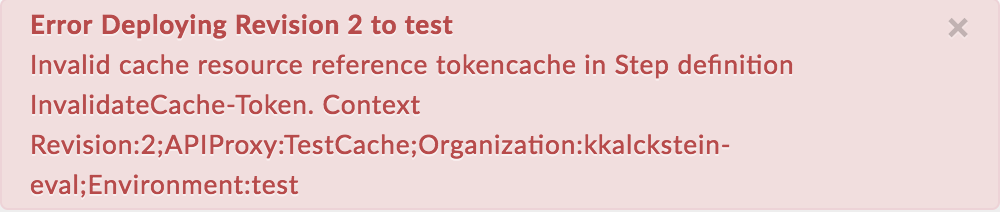
वजह
यह गड़बड़ी तब होती है, जब अमान्य खाते की नीति में <CacheResource> एलिमेंट को किसी ऐसे नाम पर सेट किया गया हो जो उस एनवायरमेंट में मौजूद नहीं हो जहां एपीआई प्रॉक्सी डिप्लॉय किया जा रहा है.
संक्रमण की जांच
पुष्टि करने के लिए अमान्य खाते से जुड़ी नीति का नाम, अमान्य कैश मेमोरी की नीति के
<CacheResource>एलिमेंट में इस्तेमाल की गई अमान्य कैश मेमोरी, और उस एनवायरमेंट की पहचान करें जहां गड़बड़ी हुई. आपको गड़बड़ी के मैसेज में ये सभी आइटम मिल सकते हैं. उदाहरण के लिए, इस गड़बड़ी में अमान्य कैश मेमोरी की नीति का नामInvalidateCache-Token, अमान्य कैश मेमोरी का नामtokencache, और एनवायरमेंट का नामtestहै.Invalid cache resource reference tokencache in Step definition InvalidateCache-Token. Context Revision:2;APIProxy:TestCache;Organization:kkalckstein-eval;Environment:testपुष्टि नहीं होने वाली इन-वैलिड कैश नीति के एक्सएमएल की जांच करें. साथ ही, पुष्टि करें कि
<CacheResource>एलिमेंट के लिए दिया गया कैश मेमोरी का नाम, गड़बड़ी के मैसेज से मेल खाता है या नहीं.इस उदाहरण में,
<CacheResource>एलिमेंट में कैश मेमोरी का नामtokencacheहै:<?xml version="1.0" encoding="UTF-8" standalone="yes"?> <InvalidateCache async="false" continueOnError="false" enabled="true" name="InvalidateCache-Token"> <DisplayName>InvalidateCache-Token</DisplayName> <Properties/> <CacheKey> <Prefix/> <KeyFragment ref=""/> </CacheKey> <CacheResource>tokencache</CacheResource> <Scope>Exclusive</Scope> <CacheContext> <APIProxyName/> <ProxyName>default</ProxyName> <TargetName>default</TargetName> </CacheContext> <PurgeChildEntries>false</PurgeChildEntries> </InvalidateCache>पुष्टि करें कि कैश मेमोरी (चरण #1 में तय की गई) को किसी खास एनवायरमेंट (चरण #1 में बताया गया है) में तय किया गया है या नहीं.
Edge यूज़र इंटरफ़ेस (यूआई) में, एडमिन > एनवायरमेंट > जांच करें और जांचें कि परिवेश कॉन्फ़िगरेशन के कैश टैब में कैश मौजूद है या नहीं. अगर कैश मेमोरी मौजूद नहीं है, तो यह गड़बड़ी की वजह है.
उदाहरण के लिए, नीचे दिए गए स्क्रीनशॉट में देखें कि
tokencacheनाम की कैश मेमोरी मौजूद नहीं है.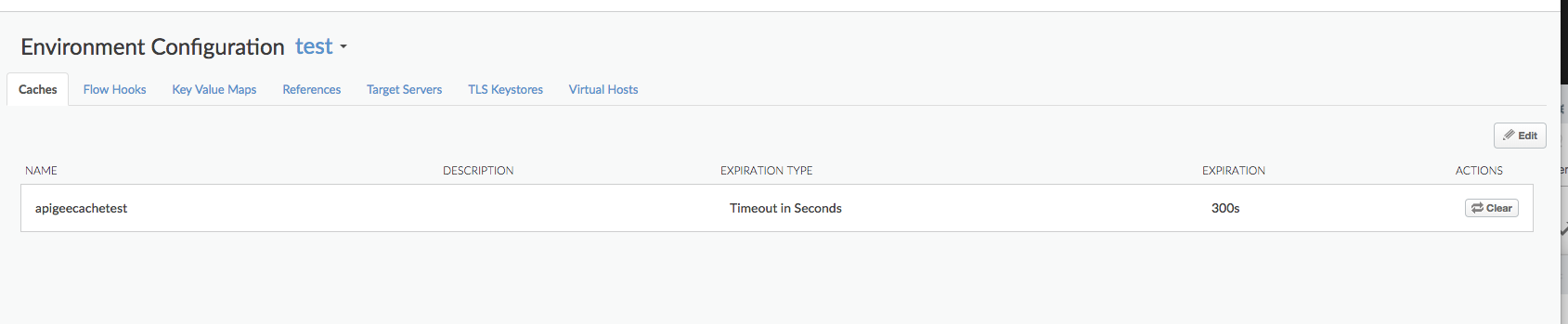
testएनवायरमेंट मेंtokencacheनाम की कैश मेमोरी के बारे में नहीं बताया गया है, इसलिए आपको यह गड़बड़ी मिलती है:Invalid cache resource reference tokencache in Step definition InvalidateCache-Token. Context Revision:2;APIProxy:TestCache;Organization:kkalckstein-eval;Environment:test
रिज़ॉल्यूशन
साथ ही, पक्का करें कि इनवलाडेट कैश नीति के <CacheResource> एलिमेंट में बताई गई कैश मेमोरी उसी एनवायरमेंट में बनाई गई है जहां आपको एपीआई प्रॉक्सी को डिप्लॉय करना है.
कैश मेमोरी बनाने के तरीके के बारे में जानने के लिए, एनवायरमेंट कैश मेमोरी बनाना और उसमें बदलाव करना लेख पढ़ें.
CacheNotFound
गड़बड़ी संदेश
Edge यूज़र इंटरफ़ेस (यूआई) या Edge मैनेजमेंट एपीआई की मदद से, एपीआई प्रॉक्सी को डिप्लॉय करने पर, इस तरह का गड़बड़ी का मैसेज मिलता है. साथ ही, एपीआई प्रॉक्सी को डिप्लॉय करने की स्थिति को 'कुछ हद तक डिप्लॉय किया गया' के तौर पर मार्क किया जाता है:
Error: Cache : cache_resource, not found in organization : organization__environment.
गड़बड़ी के मैसेज का उदाहरण
Error Cache : configCache, not found in organization : kkalckstein-eval__test
वजह
यह गड़बड़ी तब होती है, जब गड़बड़ी के मैसेज में बताया गया कैश मेमोरी, मैसेज प्रोसेसर के किसी खास कॉम्पोनेंट पर नहीं बना होता. मैसेज प्रोसेसर, एक इंटरनल Edge कॉम्पोनेंट है. यह Apigee Edge के ज़रिए एपीआई ट्रैफ़िक के फ़्लो को प्रोसेस करता है.
रिज़ॉल्यूशन
अगर आप प्राइवेट Cloud उपयोगकर्ता हैं, तो कृपया नीचे दिए गए निर्देशों का पालन करें:
एपीआई प्रॉक्सी डिप्लॉयमेंट की सूची बनाएं और तय करें कि किन मैसेज प्रोसेसर में गड़बड़ी
steps.cache.CacheNotFoundहै.curl -u $USERID:$USERPASSWORD http://
:8080/v1/organizations/ /environments/ /apis/ /revisions/ /deployments आउटपुट का सैंपल
{ "aPIProxy" : "TestCache", "environment" : [ { "configuration" : { "basePath" : "/", "configVersion" : "SHA-512:45d3f39783414d3859bf2dec4135d8f5f9960ee6b2d361db2799c82693a8e3f8b95dbbb37c547eb3c0a3819d8ca51727f390502bcaefdf1f113263521a9023b6", "steps" : [ ] }, "name" : "prod", "server" : [ { "pod" : { "name" : "pod1", "region" : "us-central1" }, "status" : "deployed", "type" : [ "message-processor" ], "uUID" : "f2e5e34a-5630-43a9-8fef-48a5b9da76d1" }, { "pod" : { "name" : "pod1", "region" : "us-central1" }, "status" : "deployed", "type" : [ "message-processor" ], "uUID" : "879a6538-a5e0-4503-b142-9cb2b4e0623d" }, { "error" : "Cache : configCache, not found in organization : kkalckstein-eval__test", "errorCode" : "steps.cache.CacheNotFound", "status" : "error", "type" : [ "message-processor" ], "uUID" : "a8f9ce0b-c32d-48a9-b26c-9c75d8bf467d" }, ... "state" : "deployed" } ], "name" : "2", "organization" : "kkalckstein-eval" ...उस मैसेज प्रोसेसर के यूयूआईडी नोट करें जिसमें आपको गड़बड़ी
steps.cache.CacheNotFoundदिख रही है. यूयूआईडी से जुड़े मैसेज प्रोसेसर के होस्ट नेम/आईपी पते की पहचान करें.मैसेज प्रोसेसर में लॉग इन करें और यहां दिए गए निर्देश का इस्तेमाल करके, उसे रीस्टार्ट करें:
apigee-service edge-message-processor restart
अगर आप सार्वजनिक क्लाउड के उपयोगकर्ता हैं या प्राइवेट क्लाउड में समस्या बनी रहती है, तो मदद पाने के लिए Apigee सहायता टीम से संपर्क करें.

